Google Chromeの閲覧履歴データを削除する方法を紹介します。
誰かに見られたくない閲覧履歴、そのまま残っていませんか?
検索したキーワードや訪れたサイトの履歴は、パソコンやスマホにしっかり記録されています。
家族と共用している端末や、仕事とプライベートを分けたいときには、履歴を削除しておくことが安心につながりますよね。
今回は、Google Chromeで閲覧履歴やキャッシュなどのデータをスッキリ削除する方法をわかりやすくご紹介します。
目次
閲覧履歴データを削除する
Google Chromeの閲覧履歴データを削除する方法です。
-
Google Chromeを起動します。
-
画面右上の「︙」をクリックします。

-
表示されたメニューの「設定」をクリックします。

-
設定の左メニュー「プライバシーとセキュリティ」をクリックします。
-
「閲覧履歴データを削除」をクリックします。

-
閲覧履歴データの削除です。削除する期間を選択します。
-
削除したいデータにチェックを入れ、削除したくないデータからはチェックを外しましょう。

-
必要であれば「詳細設定」をクリックします。

-
削除したいデータにチェックを入れ、削除したくないデータからはチェックを外しましょう。
-
「データを削除」をクリックします。

以上で操作完了です。

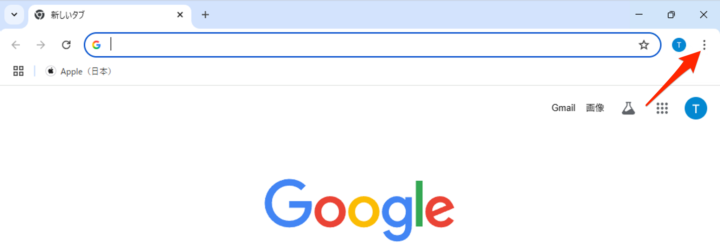
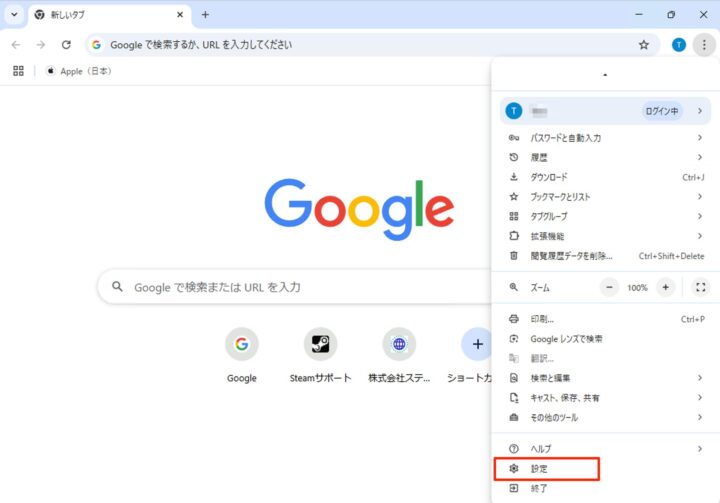
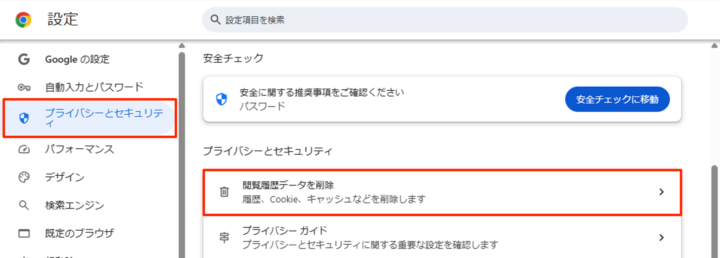
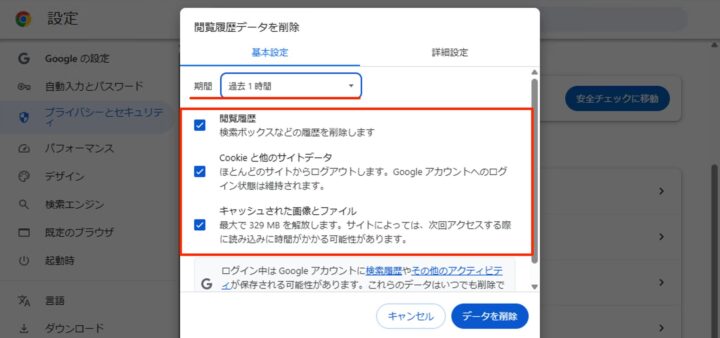
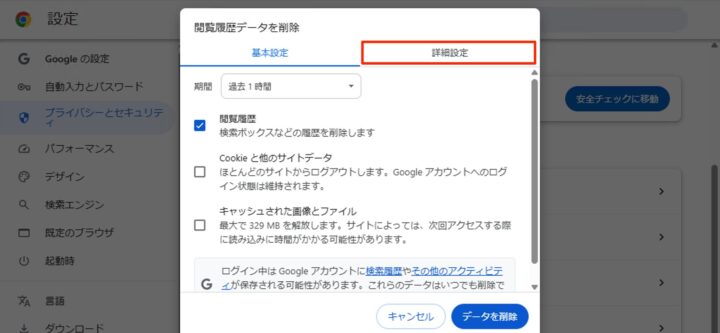
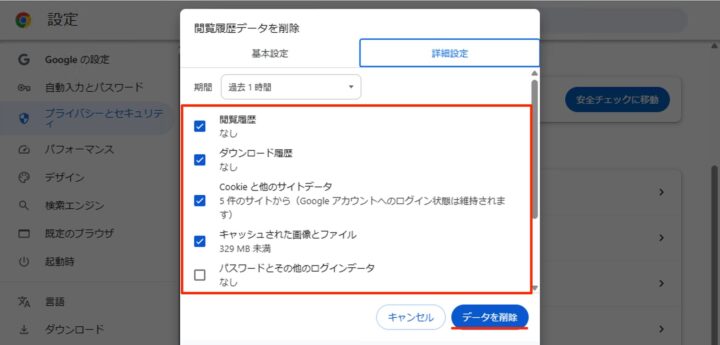
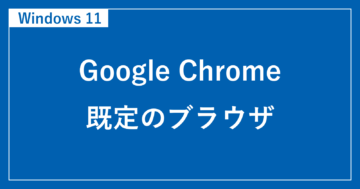

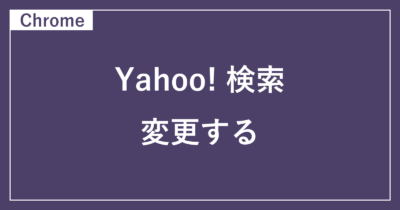





コメント